navigateur Eclipse menu (Naviguer)
Parcourir Eclipse espace de travail
Parcourir menu (Naviguer) fournit plusieurs menus vous permet d'accéder rapidement à des ressources spécifiques.
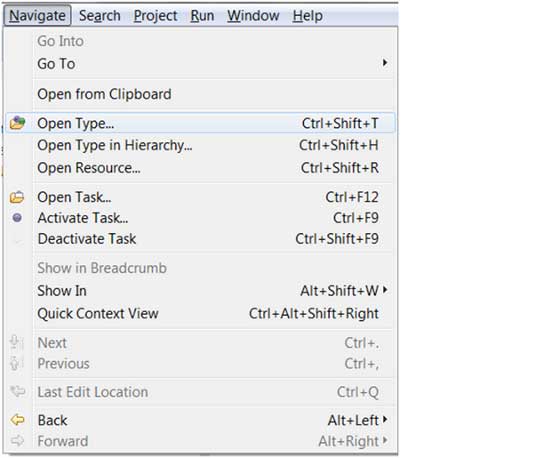
La figure ci-dessus Open Type, Open Type dans la hiérarchie et Open Resource articles de menu trois sont très utiles.
Open type
Ouvrir l'élément de menu Type pour ouvrir une boîte de dialogue vous pouvez trouver les types de fichiers Java.
Vous pouvez trouver le nom de la classe dans la zone de saisie. '*' Sign indique zéro ou plusieurs lettres, '?' Représente une seule lettre peut être utilisée pour spécifier le mode. boîte de dialogue affiche tous les modèles correspondant.
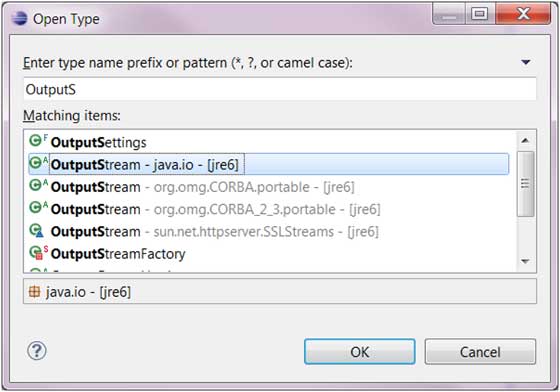
Vous pouvez répertorier, sélectionner le fichier que vous recherchez.
Eclipse va ouvrir un éditeur, type d'affichage sélectionné. Si le type sélectionné ne peut pas afficher le code source, en utilisant l'éditeur de fichier de classe affiche le type de bytecode sélectionné.
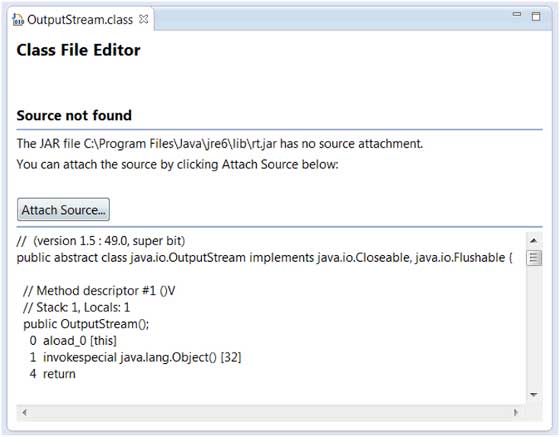
Vous pouvez cliquer sur le bouton Joindre Source pour afficher les fichiers de classe code source correspondant.
code source Java se trouve dans le fichier compressé du répertoire principal.
Open Type dans la hiérarchie
Open Type dans le menu hiérarchique permet à l'utilisateur d'afficher la hiérarchie des classes dans la vue Type de hiérarchie.
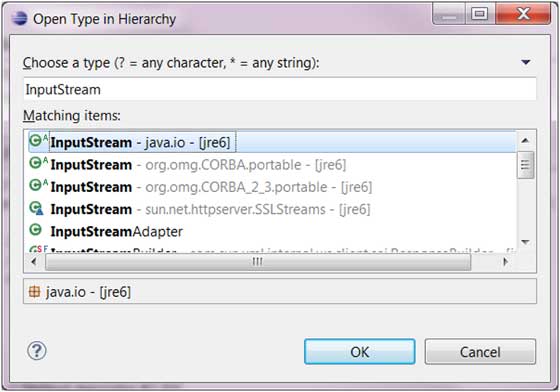
Tapez vue Hiérarchie, sélectionnez la classe spécifiée peut voir les informations de définition de classe, y compris les propriétés et les méthodes correspondantes:
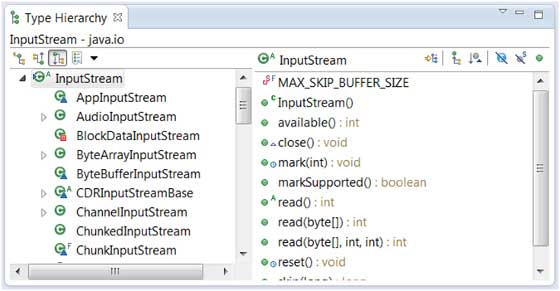
Ouvrir ressources
ressource ouverte Menu (Open Resource) peut être utilisé pour trouver des fichiers dans l'espace de travail.
'*' Sign indique zéro ou plusieurs lettres, '?' Représente une seule lettre peut être utilisée pour spécifier le mode. boîte de dialogue affiche tous les modèles correspondant.
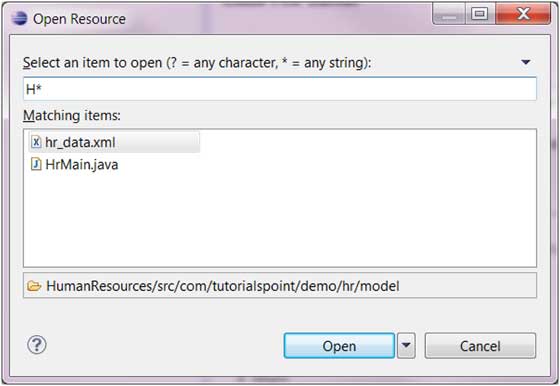
Sélectionnez le fichier que vous souhaitez ouvrir et cliquez sur le bouton OK.